
Problemas de Office 365 que atormentan a los administradores de correo
Los problemas engorrosos de Office 365 no son un dulce para el administrador de TI. Arréglelos con estas deliciosas soluciones.
Lo sentimos, algo salió mal.
¿Alguna vez ha tratado de acceder a la aplicación de administración o conectarse a Exchange Online y se le ha dicho que no puede? ¿Alguna vez ve que allí se supone que debe haber un archivo adjunto de correo electrónico, pero es indetectable? ¿Alguna vez ha empezado a pensar que hay duendes que le niegan el acceso a SharePoint desde Edge? ¿Los servicios de Microsoft en la nube parecen inalcanzables?
El temido mensaje de error es desalentador para cualquier administrador de TI. Pero usted no necesita usar una estaca de madera para erradicar tus problemas con Office 365. A veces, las aplicaciones no juegan bien juntas.
Ahuyente sus problemas con Office 365 con estas técnicas de solución de problemas. Algunas dificultades que se enumeran a continuación tienen múltiples resoluciones posibles, así que si lo primero que intenta falla, no pierda la esperanza.
¿No ve su problema con los productos de Office en la lista de abajo? Compártala en los comentarios, o publique la pregunta en nuestro foro de usuarios de administración de correo electrónico en ITKnowledgeExchange.
La falla de ingreso en la aplicación de administración
La aplicación de administración de Office 365 se conecta a Office 365 para que los administradores de TI vean el tablero de la salud del servicio y verifiquen los estados de mantenimiento desde un dispositivo móvil. ¿Pero qué sucede cuando intenta iniciar sesión en la aplicación de administración y recibe un mensaje de error acerca de su rol y su nivel de permisos?

Microsoft dice que si usted recibe un mensaje de error que dice: “Se requiere una función de Administrador. Su nombre de usuario y contraseña son correctos, pero usted no tiene acceso al rol de administrador", o "El usuario no tiene permisos suficientes. Por favor, póngase en contacto con su administrador", entonces usted probablemente no tiene asignado un rol de administrador.
Los usuarios deben ser asignados a uno de los cinco roles de administrador de Office 365 para iniciar sesión en la aplicación de administración de Office 365. Solo los usuarios asignados a un rol de administrador pueden ver la información de la salud del servicio.
Si recibe un mensaje de error que indica: "Ese nombre de usuario y contraseña no funcionan. Inténtelo de nuevo”, compruebe que ha introducido el nombre de usuario y la contraseña correctos en el portal de Office 365. Compruebe que el tablero de la salud del servicio no está experimentando un incidente de servicio buscando status.office.com. Si sigue recibiendo este mensaje de error después de confirmar que tiene el nombre de usuario y la contraseña correctos, y su panel de control de la salud servicio está saludable, desinstale y vuelva a instalar la aplicación de administración en su dispositivo móvil.
El feudo Edge y SharePoint
A veces, Edge, el navegador de Microsoft, no funciona con el comando Open with Explorer de SharePoint o la lista de funciones de arrastrar y soltar. Es otro de los problemas de Office 365 que convierten a los administradores en monstruos.
El comando Open with Explorer abre el Explorador de Windows, pero muestra la carpeta en el servidor que aloja el sitio, no en su computadora. A continuación, puede utilizar los archivos en la carpeta para arrastrar documentos a bibliotecas, crear carpetas, mover o copiar documentos de una biblioteca a otra, y eliminar varios documentos simultáneamente.
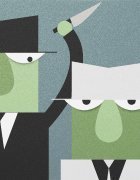
Cuidado: El comando Open with Explorer y el navegador Edge de Microsoft no funcionan juntos.
Si usted busca en una biblioteca de SharePoint Online y encuentra problemas de conectividad intermitente, puede recibir uno de tres mensajes de error:
- Su cliente no admite la apertura de esta lista con Windows Explorer.
- Estamos teniendo un problema al abrir esta ubicación en el Explorador de Archivos. Agregue este sitio web a su lista de sitios de confianza y vuelva a intentarlo.
- Estamos teniendo un problema al abrir esta ubicación en el Explorador de Archivos.
Para abrir con el Explorador de Archivos, necesitará añadir este sitio a su lista de sitios de confianza y seleccionar la casilla "Mantenerme registrado”(Keep me signed in) al iniciar sesión en el sitio de SharePoint Online. "Primero, solucione este error autenticando a Office 365. A continuación, añada sus sitios de SharePoint Online a sus sitios confiables. Compruebe el estado del servicio WebClient y asegure que todas las actualizaciones de Windows se aplican.
Si la funcionalidad de arrastrar y soltar no sube los archivos a SharePoint Online, es porque esta función no está soportada por Edge todavía.
Acceso denegado al conectarse a Exchange Online

Windows PowerShell ejecuta comandos administrativos y automatiza tareas del sistema. Pero si introduce un nombre de usuario o contraseña incorrectos, o inicia sesión con una cuenta que no tiene acceso a Exchange Online, está condenado, y será dejado afuera.
Cuando intenta conectarse a Microsoft Exchange Online mediante el uso de PowerShell remoto, recibirá el siguiente mensaje de error:
[outlook.office365.com] Connecting to remote server failed with the following error message: Access is denied. For more information, see the about_Remote_Troubleshooting Help topic.
+ CategoryInfo : OpenError: (System.Manageme....RemoteRunspace:RemoteRunspace) [].
PSRemotingTransportException
+ FullyQualifiedErrorId : PSSessionOpenedFailed
Import-PSSession : Cannot validate argument on parameter 'Session'. The argument is null.
Supply a non-null argument and try the command again.
At D:\Users\Connect.ps1:7 char:21
+ Import-PSSession < < < < $Session
+ CategoryInfo : Invalid Data: (:) [Import-PSSession], ParameterBindingValidationException
+ FullyQualifiedErrorId :
ParameterArgumentValidationError,Microsoft.PowerShell.Commands.
ImportPSSessionCommand
Para conectarse a Exchange Online, debe al menos tener Windows PowerShell 2.0, Windows Remote Management 2.0 (WinRM) y Background Intelligent Transfer Service 4.0.
Para solucionar este vejatorio problema de Office 365, agregue el usuario como miembro del grupo de roles de administración a través del centro de administración de Exchange; solo los administradores globales pueden conectarse a Exchange Online con PowerShell.
Adjuntos invisibles en OWA
Adiciones a Outlook Web App (OWA) hacen que sea más fácil para los usuarios finales sistematizar sus bandejas de entrada, pero nada es fácil cuando no se puede abrir o ver archivos adjuntos.

Cuando los usuarios finales no pueden acceder o ver los archivos adjuntos de correo electrónico en OWA, un marcador de posición estándar –por ejemplo, "1 Attachment”– aparece, pero no se puede abrir. Puede recibir este mensaje de error: "El acceso a los archivos adjuntos ha sido bloqueado. Archivos adjuntos bloqueados: <Nombre del archivo>”.
La razón de este inconveniente es que el archivo adjunto es bloqueado por Outlook Web App.
Solucione este problema cambiando la política del buzón OWA para incluir tipos de archivos deseados y excluir a los indeseables, tales como archivos adjuntos desconocidos.
Cuidado: Cambiar la política de buzón OWA para incluir tipos de archivos bloqueados podría hacer que su sistema sea vulnerable a las amenazas de seguridad.
Desconexión de AD FS
¿Tratando de iniciar sesión en Office 365, Intune, Azure u otros servicios en la nube de Microsoft, pero no puede conectarse con el otro lado?
Si los usuarios acceden a un servicio en la nube con una cuenta de usuario federado, la conexión con los Servicios de Federación de Active Directory (AD FS) fallará si intenta conectarse de forma remota o utilizar conexiones de correo electrónico para iniciar sesión.

El fracaso no es debido a que el fantasma que vive en la sala de servidores está jugando con su conexión a internet. El servicio AD FS podría no estar correctamente expuesto a internet y su servidor proxy de AD FS se ve afectado, causando certificados SSL caducados, configuraciones de punto final de autenticación IIS incorrectas, o desconfianza entre el servidor proxy de AD FS y el servicio de federación de AD FS.
Hay tres posibles soluciones a estos problemas de Office 365. En primer lugar, solucione problemas de certificados SSL de AD FS en el servidor de AD FS mediante la actualización del certificado SSL en el servidor proxy de AD FS. En segundo lugar, vuelva a sintonizar los ajustes de autenticación IIS de servidor proxy AD FS por defecto. Y, en tercer lugar, vuelva a ejecutar el asistente de configuración del proxy de AD FS desde la interfaz de las Herramientas Administrativas.








